Kuidas kasutada Samsung Galaxy telefonides režiime ja rutiine
Miscellanea / / April 13, 2023
Režiimid ja rutiinid on Samsung Galaxy telefoni ühe kasutajaliidese kenad funktsioonid. Need võimaldavad teil ülesandeid täita ja seadme sätteid automaatselt vastavalt teie tegevusele muuta. Siit saate teada, kuidas saate Samsungi telefonides režiime ja rutiine kasutada.

Režiimid ja rutiinid on saadaval töötavates Galaxy telefonides Üks kasutajaliides 5 või kõrgem versioon. Kui teie Samsung Galaxy telefon kasutab vana One UI versiooni, värskendage see seadme seadetes One UI 5-le.
Mis on Samsung Galaxy telefonide režiimid
Saate valida režiimi oma praeguse tegevuse või asukoha põhjal ning One UI muudab seadme sätteid vastavalt olukorrale. Samsung sisaldab mitmeid sisseehitatud režiime, nagu magamine, sõitmine, treening, lõõgastumine ja töö. Samuti saate oma vajaduste põhjal luua kohandatud.
Kuidas kasutada Samsung Galaxy telefonides vaikerežiime
Esiteks näitame teile, kuidas kasutada ühte sisseehitatud režiimidest ja liikuda kohandatud režiimide loomiseks. Seadistame teie Samsungi telefonis sõidurežiimi.
Samm 1: Avage oma Galaxy telefonis rakendus Seaded.

2. samm: Valige Režiimid ja rutiinid.

3. samm: Puudutage valikut Sõitmine ja klõpsake nuppu Start.

4. samm: Saate sõidurežiimi automaatselt sisse lülitada, kui telefon loob ühenduse auto Bluetoothiga. Puudutage valikut Edasi.
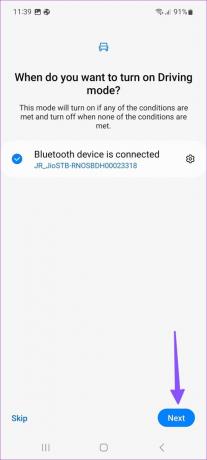
5. samm: Lubage DND sõidurežiimis sisse ja tehke valitud kontaktidele ja rakendustele erand.
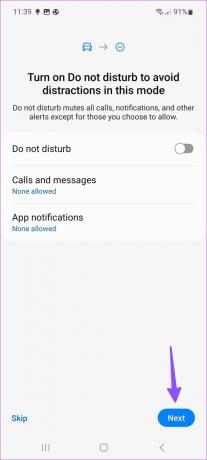
6. samm: Valige sätted, mida sõidurežiimi käivitamisel rakendada. Saate teha rakenduse toimingu (avada YouTube Musicus või Google Mapsis menüü Allalaadimised), muuta meediumi helitugevust, lubada süsteemil märguandeid valjusti lugeda ja lubada Bixby häälega äratuse. Võimalusi on lõputult.

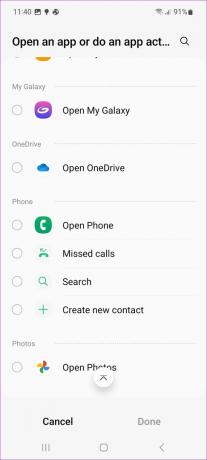
Samamoodi saate järgida ekraanil kuvatavaid juhiseid teiste režiimide jaoks ja neid seadistada. Valikud võivad teie valitud režiimist olenevalt erineda.

Kuidas luua kohandatud režiimi Samsung Galaxy telefonides
Üks kasutajaliides on varustatud ainult viie režiimiga. Samuti saate oma eelistuste põhjal luua kohandatud. Järgige allolevaid samme.
Samm 1: Avage oma Galaxy telefonis rakendus Seaded.

2. samm: Valige Režiimid ja rutiinid.

3. samm: Valige "Lisa režiim".
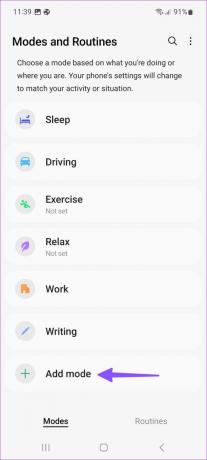
4. samm: Sisestage režiimi nimi, valige värv ja määrake sellele ikoon.

5. samm: Puudutage käsku Lülita automaatselt sisse ja määrake tingimused, millal soovite seda režiimi käivitada.
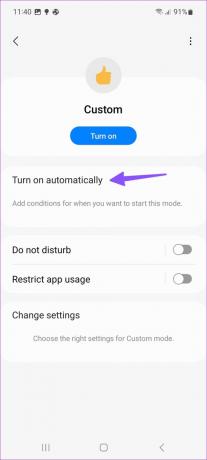
6. samm: Saate lubada kohandatud režiimi, kui avate konkreetse rakenduse, loote ühenduse Bluetooth-seadmega, kindlal ajal või kui sisenete kohta/lahkute kohta.

7. samm: Lubage DND, piirake rakenduste kasutamist ja määrake oma kohandatud režiimi jaoks muud toimingud.
Saate automaatselt lubada tumeda režiimi, energiasäästurežiimi, muuta helirežiimi, helitugevust, esitada muusikat või lugeda märguandeid valjusti.
Mis on Samsung Galaxy telefonide rutiinid?
Rutiinid on Samsungi suhtumine IFTTT-sse (If This Then That). Saate luua mitu kriteeriumi ja selle alusel toiminguid automatiseerida. Näiteks kui jõuate kontorisse, käivitab teie Samsungi telefon teie asukohapõhise rutiini ja lubab automaatselt DND, vähendab heledust ja lülitab sisse WiFi.
Kuidas kasutada Samsung Galaxy telefonides vaikerutiine
Üks kasutajaliides sisaldab mitut rutiini, mille vahel valida. Siin on, kuidas saate neid kasutada.
Samm 1: Avage oma Galaxy telefonis rakendus Seaded.

2. samm: Valige Režiimid ja rutiinid.

3. samm: Liikuge vahekaardile Rutiinid ja valige ülaosas olev uurimisnupp.
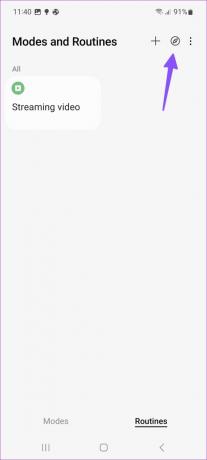
4. samm: Puudutage valikut Kõik rutiinid.
5. samm: Valige "Video voogesitus".
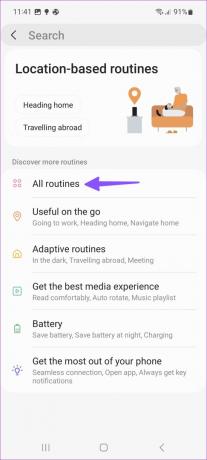

6. samm: Iga kord, kui avate mõne voogedastusrakenduse, nagu YouTube, Netflix või Prime Video, võimaldab süsteem Wi-Fi, Dolby Atmos, DND ja ekraani orientatsiooni.
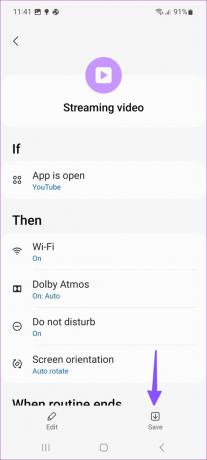
Samamoodi saate lubadaAlati ekraanil"Kui laadite telefoni, keelake kooli jõudes helin, heli, märguanded ja süsteemi helitugevus jne.
Kuidas Samsung Galaxy telefonides rutiini luua
Vaikimisi rutiinid ei pruugi kõigile piisavad. Saate luua ka kohandatud.
Samm 1: Avage oma Galaxy telefonis rakendus Seaded.

2. samm: Valige Režiimid ja rutiinid.

3. samm: Puudutage paremas ülanurgas +.

4. samm: Lisage tingimus, mis käivitab rutiini. Saate alustada rutiini ajal, kohas või siis, kui võrguühendus muutub.


5. samm: Valige, mida rutiin teeb.

6. samm: Lisage kõik vajalikud toimingud järgmisest menüüst. Klõpsake nuppu Salvesta.

Saate luua kümneid rutiine ja täielikult automatiseerida oma One UI kogemuse.
Lisage avakuvale režiimide ja rutiinide otsetee
Kui avate sageli menüüd Režiimid ja rutiinid, looge rakenduste ekraanil toimingu otsetee.
Samm 1: Avage oma Galaxy telefonis rakendus Seaded.

2. samm: Valige Režiimid ja rutiinid.

3. samm: Puudutage paremas ülanurgas menüüd rohkem ja avage Seaded.

4. samm: Lubage lüliti „Kuva režiimid ja rutiinid rakenduste ekraanil”.

Avage oma telefonis rakenduste sahtli menüü ja vaadake režiimide ja rutiinide otseteed.
Automatiseerige oma Galaxy kogemus
Režiimid ja rutiinid on Samsungi otsene lähenemine Apple'i Focus'i ja Siri otseteede lisandmoodulitele iPhone'is. Samsung on siin juurutanud. Soovitame tungivalt luua kohandatud režiime ja rutiine, et automatiseerida teie Galaxy telefoni toiminguid.
Viimati värskendatud 20. veebruaril 2023
Ülaltoodud artikkel võib sisaldada sidusettevõtte linke, mis aitavad toetada Guiding Techi. See aga ei mõjuta meie toimetuslikku terviklikkust. Sisu jääb erapooletuks ja autentseks.
Kirjutatud
Parth Shah
Parth töötas varem EOTO.techis tehnilisi uudiseid kajastades. Praegu töötab ta Guiding Techis vabakutselisena, kirjutades rakenduste võrdlusest, õpetustest, tarkvara näpunäidetest ja nippidest ning sukeldudes sügavale iOS-i, Androidi, macOS-i ja Windowsi platvormidesse.



